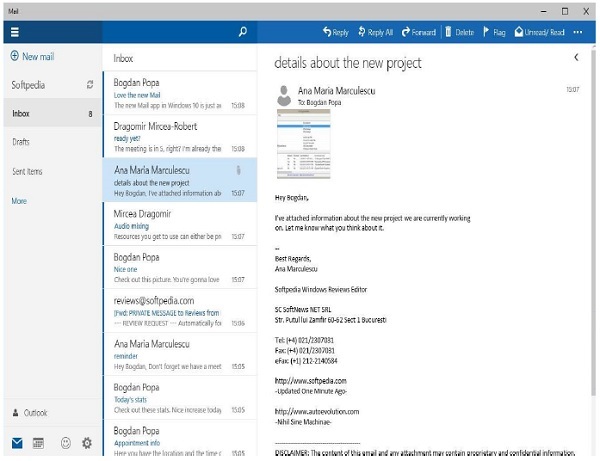Windows 10 - E-posta Yönetimi
Windows 10'da yeni Maile-postalarınızı yönetmenize yardımcı olacak uygulama. Mail uygulamasına doğrudan Başlat Menüsünden erişebilirsiniz.
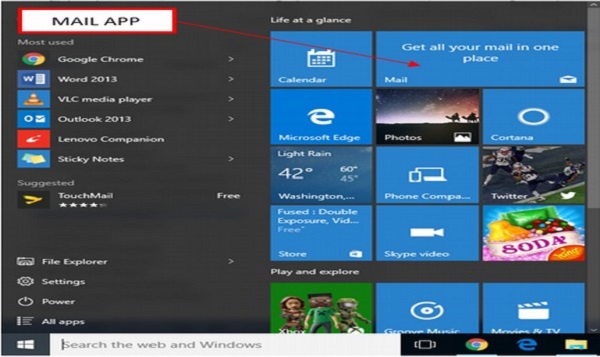
Windows'a bir posta hesabıyla bağlıysanız, Mailuygulaması size e-postalarınızı sunmak için otomatik olarak kendisini yapılandıracaktır. Ancak yerel bir hesap kullanıyorsanız, Posta uygulaması sizden onu yapılandırmanızı isteyecektir.
Mail Uygulamasını Yapılandırma
Mail hesabına ilk eriştiğinizde bu pencereyi göreceksiniz.

Yapılandırmak için şu adımları izleyin -
Step 1 - tıklayın Get started buton.
Step 2 - Sonraki pencerede kullanmak istediğiniz hesabı ekleyin Mail.
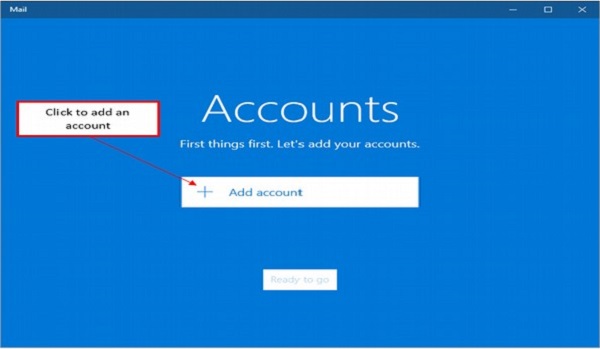
Step 3 - Choose an accountpenceresinde yapılandırmak istediğiniz hesap türünü seçin. Posta, mevcut posta sağlayıcılarının çoğu ile uyumludur.
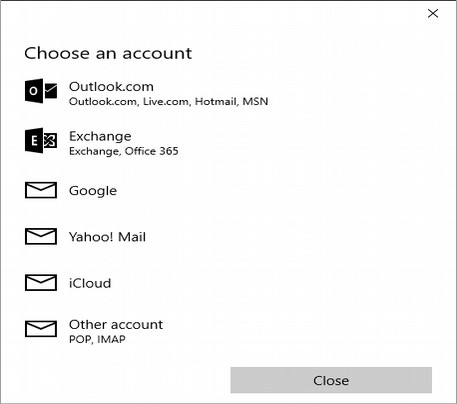
Step 4 - Eğer bir Microsoft account, kullanıcı adınızı ve şifrenizi girin.
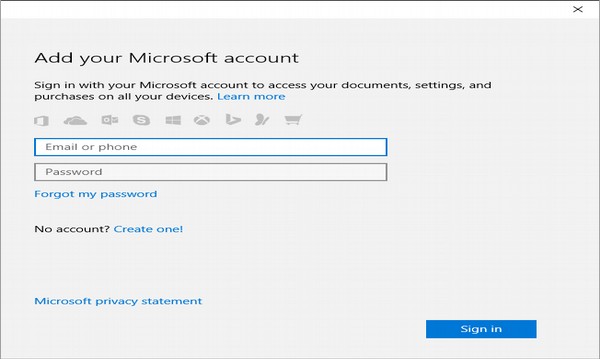
Step 5 - Bir süre sonra Mail uygulaması e-postalarınızı yüklemeye başlayacaktır.